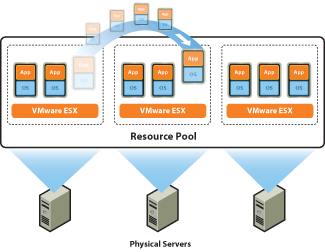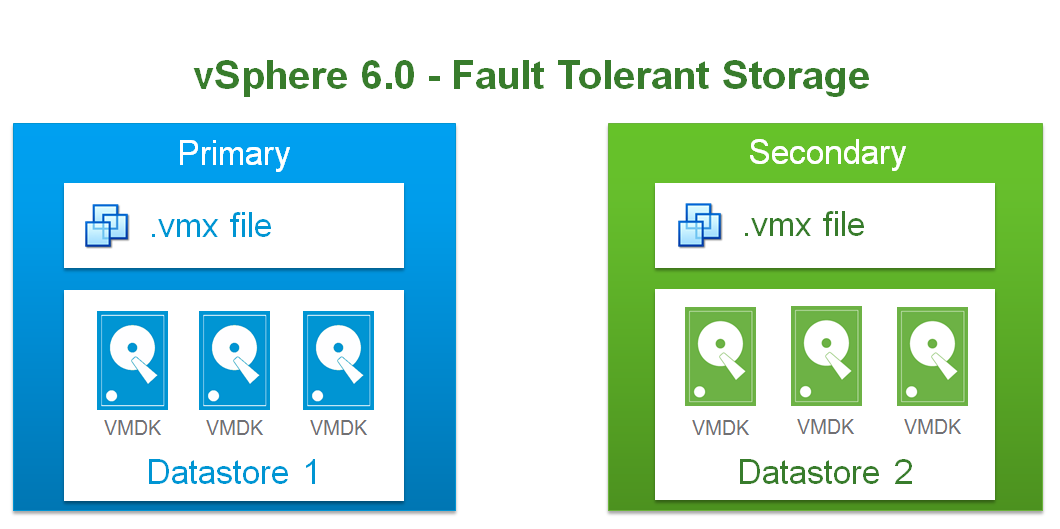VCIX-NV Exam Experience
VCIX-NV Exam Experience
Here my feedback about the VCIX-NV exam (VMware Certified Implementation Expert) that I had the opportunity to pass recently.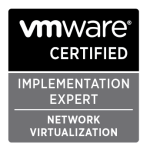
Note : The deadline to take this exam is June 2, 2016, as mentioned on the VMware web site (VCIX-NV): Update VCIX-NV has been extended till 15 September, 2016
First of all, for those who are familiar with the VCAP exam (VMware Certified Advanced Professional), know that VCIX-NV exam is similar concepts. You have to answer …
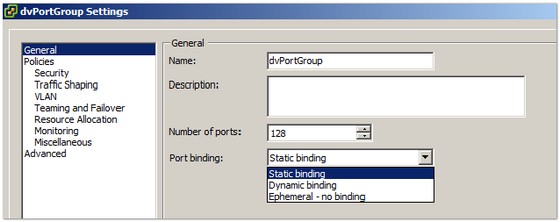
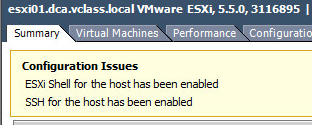
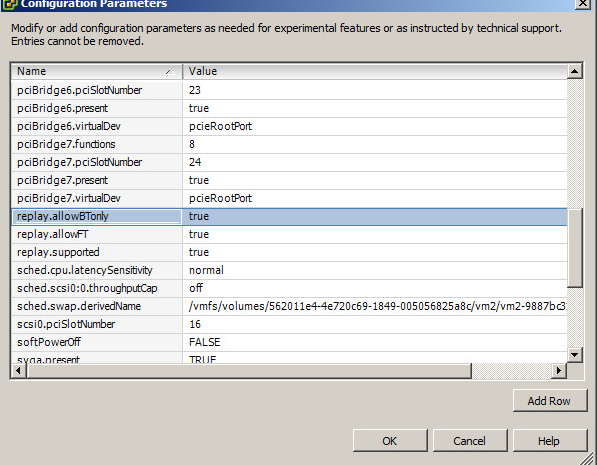

 …
…